在PPT中给图片增加阴影效果的问题
1、举例说明:我们在PPT中,随便插入一张图片。
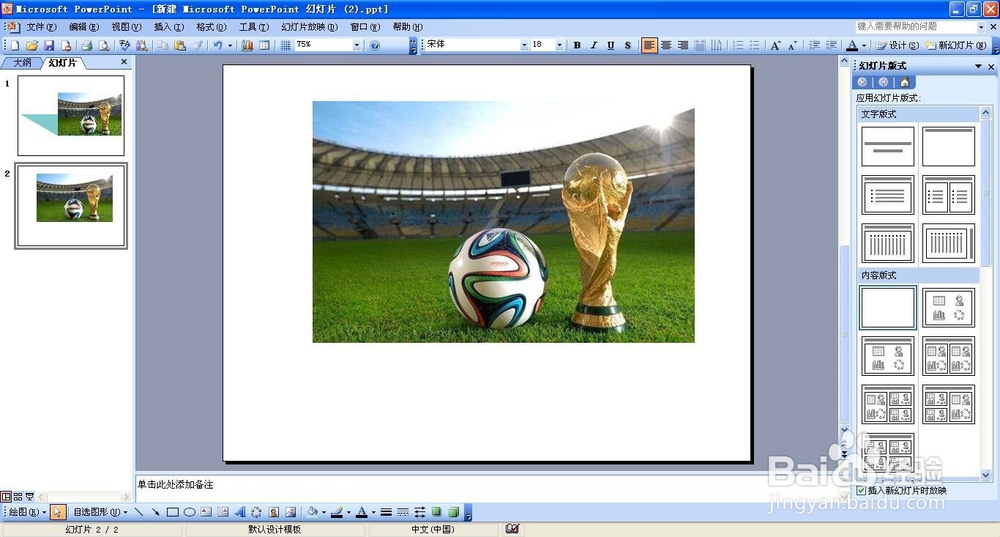
2、然后,我们准备给它添加阴影效果。选中图片后,我们在绘图工具栏,找到添加阴影的按钮,如图所示:
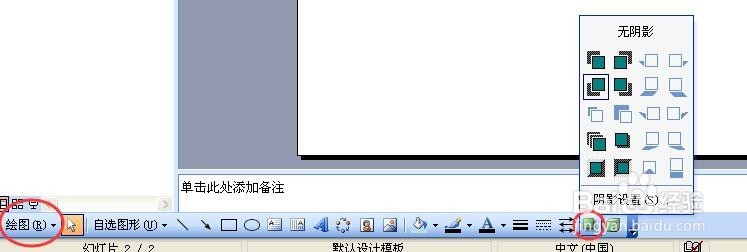
3、这时候我们发现,很多“阴影样式”按钮是灰色的,是不能用的。这怎么办呢?
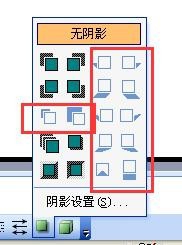
4、经过试验,我找到一个方法。那就是利用“文本框”来解决这个问题。
我们插入一个文本框,不要输入文字,而是连续敲几个回车,多增加几个空行。(这样做,是为了让文本框的高度增加,以便和准备的图片的高度接近。)
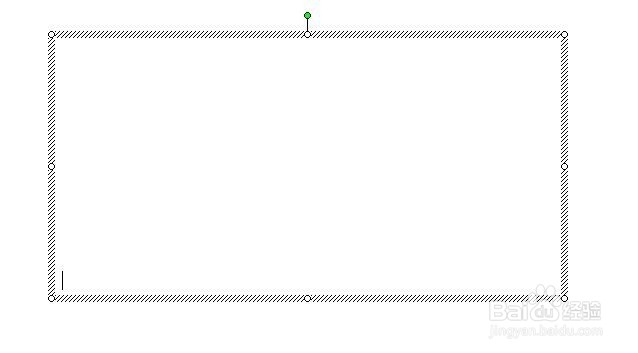
5、将我们准备好的图片,设置为文本框的背景。操作步骤如图所示:
1,右键点击文本框内部,选择“设置文本框格式”;
2,在填充颜色中,找到“填充效果”;
3,点击“图片”选项卡,找到准备好的图片,填充为文本框的背景。
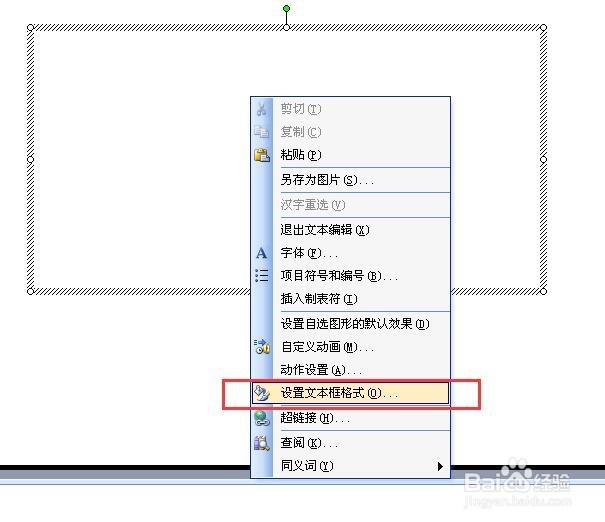
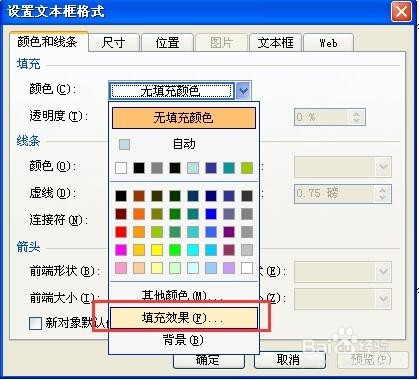

6、完成后,效果如图:

7、当再给它设置阴影效果时,我们发现,所有的效果样式,都可以用了。
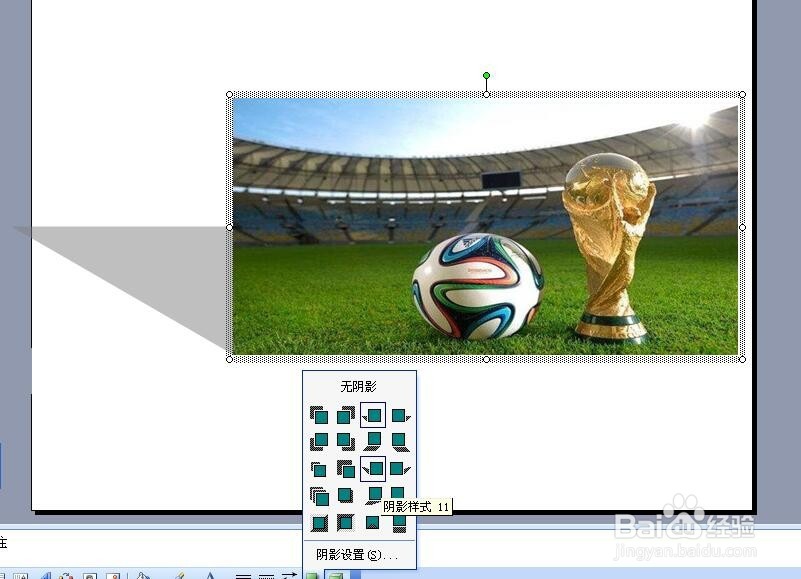
8、补充说明:当我们需要增加或减小图片的高度时,是不能直接拖动图片周围的小方块,来进行改变的。因为它现在是在文本框中。
如果要改变图片的高度,我们需要修改文本框的内容。步骤如下:
9、右键点击文本框,在弹出的菜单中,选择“编辑文本”。
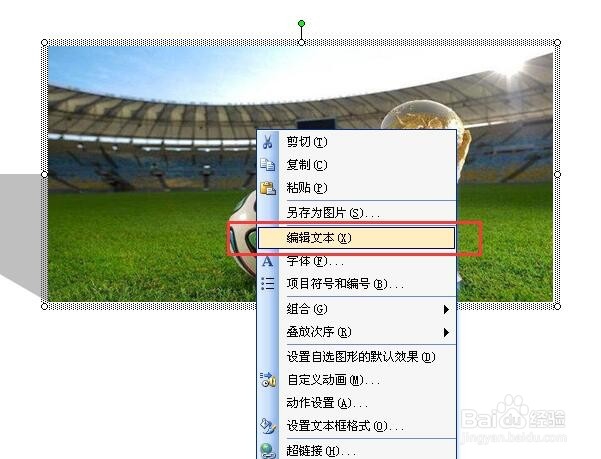
10、我们可以通过删除几个空行,来降低文本框的高度。
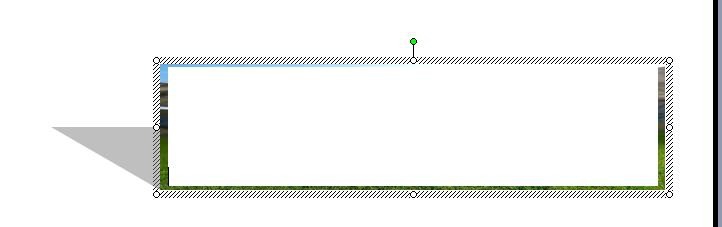
11、如果想微调文本框的高度,则可以选中文本框内的空行,修改字号。如图所示:
随着字号的变化,行的高度也会变化,就可以达到调整整个文本框高度的目的了。
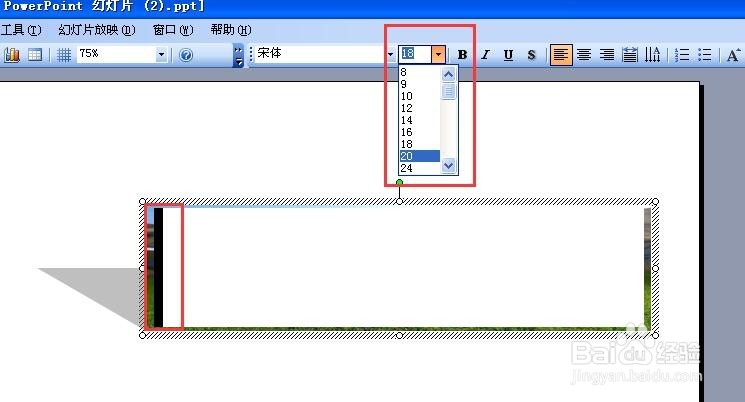
声明:本网站引用、摘录或转载内容仅供网站访问者交流或参考,不代表本站立场,如存在版权或非法内容,请联系站长删除,联系邮箱:site.kefu@qq.com。
阅读量:63
阅读量:146
阅读量:61
阅读量:82
阅读量:79